Win10升级更新TH2后反复蓝屏的应对措施
2016-01-17 11:38作者:xiaoxiao
很多用户在选择Win10升级更新TH2后,都出现了反复蓝屏的情况,原因很简单,是通过Windows Update或者NVIDIA GeForce获取的显卡驱动后,Win10 TH2无法正常记录更新的OPENCL(opencl.dll)组件,导致Windows10系统内核检测到了关键的内核代码数据损坏,进而可能触发BSOD蓝屏。我们可以参考以下应对措施进行解决。
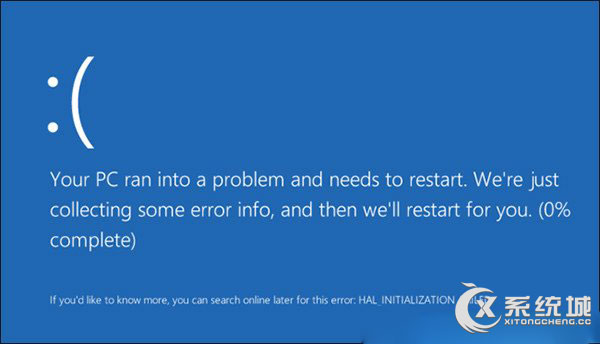
一、蓝屏现象确认
方法一:SFC扫描
1、在开始按钮点右键选择“命令提示符(管理员)”,运行 sfc /scannow。
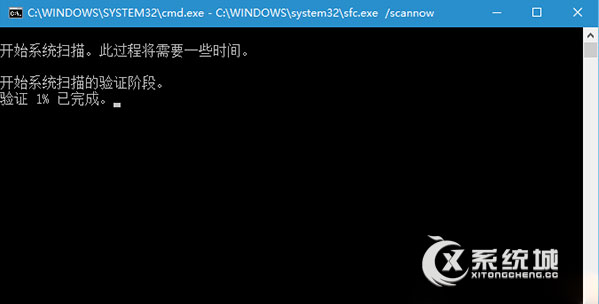
2、扫描完成后,如果提示"Windows资源保护找到了损坏的文件但是无法修复其中的某些文件",运行如下命令:
copy %windir%\logs\cbs\cbs.log "%userprofile%\Desktop\cbs.txt"
3、打开桌面创建的cbs.txt文档,如果文档中出现如下提示,请转至蓝屏解决方案:
"opencl.dll"; source file in store is also corrupted
方法二:DISM扫描
1、在开始按钮点右键选择“命令提示符(管理员)”,运行如下命令:
DISM /Online /Cleanup-Image /RestoreHealth
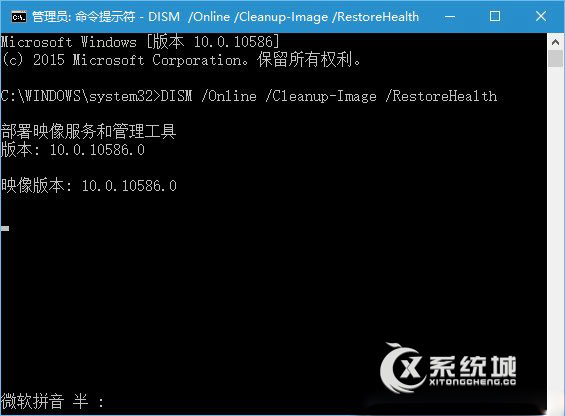
2、扫描完成后,打开C:\Windows\Logs\CBS\CBS.log或者C:\Windows\Logs\DISM\DISM.log,如果任一文档中出现如下提示,请转至蓝屏解决方案:
(p) CSI Payload Corrupt wow64_microsoft-windows-r..xwddmdriver-wow64-
c_31bf3856ad364e35_10.0.10586.0_none_3dae054b56911c22\opencl.dll
Repair failed: Missing replacement payload.
二、蓝屏解决方案
1、下载SFCFix,将SFCFix.exe和SFCFix.zip复制到桌面;
2、如下图所示,将SFCFix.zip拖到SFCFix.exe,程序会自动启动;

3、打开桌面生成的SFCFix.txt,如果出现以下提示,再次重复蓝屏确认方案,验证修复已成功:
directive completed successfully.
以上介绍的就是Win10升级更新TH2后反复蓝屏的应对措施,Win10更新也会存在各种各样的问题,遇到问题并不可怕,只要能找出解决的方法就行,希望以上信息对大家有所帮助。